很多使用win10系统的朋友跟小编反应说自己的显示器上字体模糊,这个主要是win10系统使用高分屏导致的,解决方法也 非常的简单,下面就来看看小编是怎么操作的吧!现在很多朋友的电
很多使用win10系统的朋友跟小编反应说自己的显示器上字体模糊,这个主要是win10系统使用高分屏导致的,解决方法也 非常的简单,下面就来看看小编是怎么操作的吧!
现在很多朋友的电脑显示屏都是高分屏,高分屏使用win10的时候有时候会出现win10字体模糊这样的情况,其实您只需通过一些简单的设置就可以解决win10字体模糊的问题了。
win10字体模糊怎么办
1.此方法适用于win101703版本的用户,鼠标右键桌面空白处,选择显示设置打开。
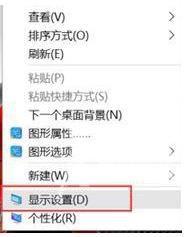
win10字体模糊图详解-1
2.在新出现的界面的右侧底部,点击【高级显示设置】打开。
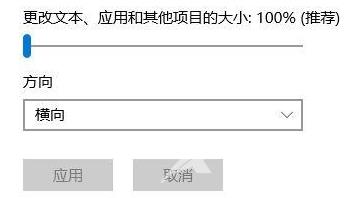
win10字体模糊图详解-2
3.确保当前分辨率是1920*1080,接着点击下面的【文本和其他项目大小调整的高级选项】打开。
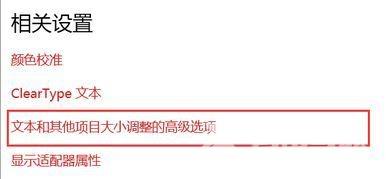
win10图详解-3
4.选择设置自定义缩放级别,在缩放级别框中输入125,系统就会自动变成125%的比例。;
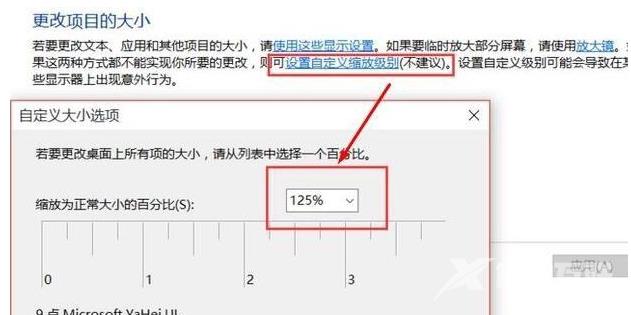
win10字体图详解-4
5.缩放比修改完毕后,将仅更改文本大小内所有的项目的文本大小全部改为10,点击【应用】即可。
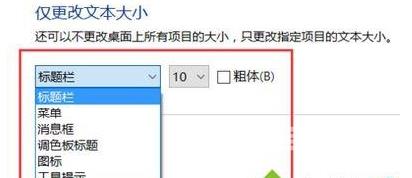
字体迷糊图详解-5
现在知道win10字体模糊怎么办了吧,希望对您有帮助。
